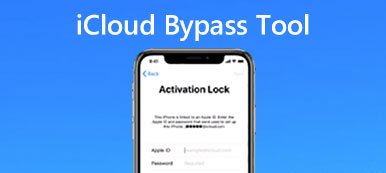Come bypassare "Fidati di questo computer" su iPhone? Cosa dovresti fare se non riesci a connettere l'iPhone al computer a causa del messaggio? Per sincronizzare i file dell'iPhone su iTunes, aggiornare le funzioni o anche caricare un iPhone tramite un computer, dovresti toccare "Fidati di questo computer" sull'iPhone per la prima connessione. Ecco 3 metodi efficaci per bypassare "Fidati di questo computer" su iPhone che dovresti conoscere.

- Parte 1: Come bypassare "Fidati di questo computer" su iPhone tramite Impostazioni
- Parte 2: Come bypassare "Fidati di questo computer" su iPhone con le Impostazioni di sistema
- Parte 3: Come risolvere e bypassare il messaggio "Fidati di questo computer" bloccato su iPhone
- Parte 4: domande frequenti su come bypassare "Fidati di questo computer" su iPhone
Parte 1. Come bypassare "Fidati di questo computer" su iPhone tramite Impostazioni
Se il messaggio "Fidati di questo computer" appare ripetutamente in loop, puoi semplicemente ignorarlo tramite il file Impostazioni profilo app sul tuo iPhone. Puoi trasformare il computer in uno affidabile con i seguenti passaggi.
Passo 1 Vai Impostazioni profilo app sul tuo iPhone. Scegli il Generale opzione dall'elenco a discesa e toccare il Trasferisci o ripristina iPhone opzione.
Passo 2 Successivamente, seleziona il file Reset > Ripristina posizione e privacy opzione. Immettere il codice di accesso e toccare il Ripristina impostazioni opzione.
Passo 3 Ripristinerà l'iPhone alle impostazioni di fabbrica che revocano l'autorizzazione che potrebbe ignorare "Fidati di questo computer" su iPhone.

Parte 2: Come bypassare "Fidati di questo computer" su iPhone con le Impostazioni di sistema
Supponiamo che lo schermo del tuo iPhone sia rotto e che non sia possibile premere lo schermo dell'iPhone quando viene visualizzato il messaggio "Fidati di questo computer". In tal caso, puoi ignorare "Fidati di questo computer" su iPhone utilizzando Impostazioni di sistema sul tuo PC Windows.
Passo 1 Collega prima il tuo iPhone al PC. Clicca il Windows simbolo nell'angolo in basso a sinistra.
Passo 2 Clicca su Dispositivo nella finestra pop-up. Individuare Bluetooth e altri dispositivi elenco. Trova il tuo iPhone di apple per Altri dispositivi opzione. Fare clic e fare clic Rimuovi dispositivo. Clic Sì per confermare.
Passo 3 Quindi, dovresti scollegare il cavo dell'iPhone e ricollegarlo. Ora il tuo PC può riconoscere il tuo iPhone senza toccare Affidati ad sul tuo iPhone.

Parte 3: Come risolvere e bypassare il messaggio "Fidati di questo computer" bloccato su iPhone
Che ne dici dell'iPhone bloccato con "Fidati di questo computer"? Se non riesci a toccare il pulsante Trust per accedere all'iPhone, puoi utilizzare Sblocco iOS di Apeaksoft per bypassare "Fidati di questo computer" su iPhone. Ti consente di cancellare il passcode dell'iPhone per accedere al dispositivo bloccato con lo schermo.

4,000,000+ Download
Inserisci l'iPhone bloccato con il messaggio Trust This Computer.
Aggiorna all'ultima versione di iOS per risolvere i problemi correlati.
Bypassa il Trust This Computer su iPhone in pochi secondi.
Supporta l'ultimo iPhone 15 con iOS 17 e versioni precedenti.
Passo 1 Scarica e installa Apeaksoft iOS Unlocker, puoi avviare il programma e scegliere il file Pulisci passcode modalità. Assicurati che l'iPhone sia collegato al computer con il cavo USB originale.

Passo 2 Successivamente, puoi confermare le informazioni sull'iPhone e fare clic su Inizio per procedere. Il programma inizierà a scaricare il relativo pacchetto firmware per risolvere il problema.

Passo 3 Dopo aver scaricato il firmware, puoi fare clic su Sbloccare pulsante per bypassare Trust This Computer su iPhone. Quindi ti viene richiesto di entrare 0000 per confermare lo sblocco. Lo farà ripristinare le impostazioni di fabbrica dell'iPhone senza password.

Nota: se Trova il mio iPhone è abilitato su iPhone, devi inserire la password iCloud per resettare il dispositivo dopo lo sblocco.
Parte 4: domande frequenti su come bypassare "Fidati di questo computer" su iPhone
È possibile ignorare completamente "Trust This Computer" su iPhone?
In realtà, non è possibile ignorare "Trust This Computer" sul tuo iPhone senza perdere dati. Naturalmente, puoi ottenere i dati importanti dell'iPhone con alcuni professionisti di recupero di dati, come Apeaksoft Data Recovery per estrarre e fare il backup dei file desiderati.
Perché un iPhone chiede sempre Trust This Computer?
Dopo aver eliminato la relazione di fiducia tra l'iPhone e il computer tramite l'opzione Reimpostazione della privacy. Verrà visualizzato un messaggio che ti chiederà di fidarti del tuo computer quando colleghi l'iPhone al computer tramite il cavo di illuminazione.
Esiste un'alternativa per bypassare Trust This Computer con l'hardware?
Assicurati di utilizzare il cavo USB originale fornito con il tuo iPhone o iPad. Certo, puoi acquistarne uno dal sito ufficiale. Quindi puoi controllare la porta USB collegando l'iPhone a una porta USB diversa per ignorare "Fidati di questo computer" su iPhone.
Conclusione
Scopri di più su come bypassare "Fidati di questo computer" su iPhone con alcuni metodi efficaci dall'articolo. Apple dispone di alcuni metodi predefiniti per rimuovere il messaggio in loop. Ma quando il iPhone è bloccato su "Fidati di questo computer", devi utilizzare Apeaksoft iOS Unlocker per ignorare il messaggio per accedere a un dispositivo con schermo bloccato.